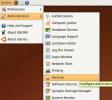Come installare il client Teamspeak su Linux
Il client TeamSpeak per Linux può essere installato in molti modi diversi. Alcune distribuzioni Linux hanno pacchetti binari pre-compilati e installabili, mentre altri no. In questo articolo, esamineremo tutti i diversi modi in cui gli utenti possono installare questo software. Oltre a spiegare come installare il client TeamSpeak su Linux, esamineremo anche come connettersi alle stanze TeamSpeak ospitate.
AVVISO SPOILER: Scorrere verso il basso e guarda il video tutorial alla fine di questo articolo.
Nota: il software TeamSpeak non richiede agli utenti di ospitare il proprio server vocale. Se non sei interessato a ospitarne uno come descritto nella nostra guida, considera di provare una delle tante sale pubblicamente collegabili online!
Installa TeamSpeak Client
Seguire le istruzioni seguenti per la rispettiva distribuzione Linux.
Ubuntu
Un ottimo modo per installare il client TeamSpeak su Ubuntu Linux è farlo tramite un PPA. Per aggiungere il PPA al tuo sistema, apri un terminale e inserisci il seguente comando:
sudo add-apt-repository ppa: materieller / teamspeak3
Ora che PPA è in Ubuntu, dovrai aggiornare le tue fonti software in modo che il nuovo PPA sia incluso nella selezione del software.
sudo apt update
Ora che le fonti del software sono aggiornate, sarai in grado di installare l'ultima versione del client TeamSpeak 3 per Ubuntu Linux. Tieni presente che questo PPA supporta solo 16.04 - 17.10. Chi utilizza Ubuntu 18.04 dovrà attendere l'aggiornamento di PPA o trovare un altro modo per installare.
sudo apt installa teamspeak3-client
Disinstallare il client utilizzando adatto.
sudo apt rimuovere teamspeak3-client
Debian
L'installazione di TeamSpeak su Debian è molto noiosa, in quanto non ci sono repository o pacchetti di deb nativi che gli utenti possono scaricare. Invece, se desideri un client TeamSpeak 3 installabile, dovrai creare tu stesso il pacchetto. Per avviare il processo di compilazione, apri un terminale e installa lo strumento Git.
sudo apt-get install git
Usando git, prendi l'ultimo codice per il generatore di pacchetti client TeamSpeak 3:
clone git https://github.com/Dh0mp5eur/TeamSpeak3-Client.git
CD nella cartella git appena clonata ed esegui lo strumento di generazione per generare un nuovo pacchetto.
cd TeamSpeak3-Client sh package.sh
Package.sh costruirà un pacchetto DEB a 64 e 32 bit per Debian. Attualmente, il pacchetto funziona perfettamente con Debian Stable (Stretch) e versioni successive. Per installare il pacchetto sul tuo PC Debian, apri il file manager e vai a TeamSpeak3-client. Fare doppio clic sul pacchetto DEB e presto si aprirà nello strumento di installazione del pacchetto GDebi. Fai clic su "Installa" per avviare l'installazione.
In alternativa, utilizzare il dpkg comando nel terminale:
sudo dpkg -i teamspeak3-client_amd64.deb
o
sudo dpkg -i teamspeak3-client_i386.deb
Ogni volta che viene rilasciata una nuova versione del client TeamSpeak 3, potrebbe essere necessario rieseguire questo processo di compilazione. Assicurarsi di eseguire il backup di questi pacchetti DEB per un utilizzo futuro. Disinstallare il client TeamSpeak 3 da Debian con:
sudo apt-get remove teamspeak3-client
Arch Linux
sudo pacman -S teamspeak3
Fedora
Purtroppo, non esiste un file RPM disponibile per gli utenti Fedora. Poiché OpenSUSE e Fedora sono abbastanza simili, considerare di passare all'OBS e il download dell'ultimo RPM per Leap 42.3. Prova a installarlo, altrimenti segui le istruzioni binarie TeamSpeak3 di seguito.
OpenSUSE
Come menzionato nelle istruzioni Fedora, OpenSUSE ha un pacchetto client TeamSpeak 3 nativo disponibile in OBS. Tuttavia, solo una distribuzione ha il supporto, quindi se non usi OpenSUSE Leap 42.3, sei sfortunato. Per installare questo pacchetto, seguire il collegamento in questa sezione. Nella pagina, cerca "mostra i pacchetti della community" e fai clic su di esso. Da lì, trova "1 Fai clic su Installa" e selezionalo. Selezionando “1 Click Install” si apre YaST e ti guiderà attraverso il processo di installazione.
Istruzioni binarie
La stragrande maggioranza degli utenti Linux che desiderano utilizzare TeamSpeak3 dovrà scaricare un file RUN per utilizzarlo. Per ottenere il file, vai al sito Web ufficiale, scorri verso il basso e cerca Linux. Da lì, avvia il download. Al termine del download, aprire una finestra del terminale e utilizzare il CD comando per spostare il terminale in ~ / Downloads.
cd ~ / Download
Aggiorna le autorizzazioni del file binario utilizzando chmod.
sudo chmod + x * .run
Inizia il processo di installazione con:
sh * .run
Leggi le istruzioni sul terminale e segui i passaggi per installare il software sul tuo PC. Una volta che TeamSpeak3 è sul tuo PC Linux, chiudi la finestra del terminale.
Unisciti a TeamSpeak Room
Quando apri Teamspeak sul tuo PC, dovrai accedere al tuo account. Inserisci i dettagli dell'utente (o fai clic su "Crea account"). È anche possibile fare clic su "continua senza creare un account".

Dopo aver inserito tutte le informazioni, fai clic sul menu "Connessioni". Nel menu delle connessioni, inserisci l'indirizzo del server e la password del server. Dovresti anche inserire un soprannome sotto "Soprannome" nella finestra.

Per connettersi ai server pubblici, fare clic sull'URL all'inizio di questo post e trovare un server. In alternativa, fai clic su "Connessioni" nel client TeamSpeak, quindi fai clic su "Elenco server". Selezionando l'elenco dei server verrà stampato un enorme elenco di server TeamSpeak accessibili al pubblico a cui connettersi.

Accedi a qualsiasi stanza facendo clic con il pulsante destro del mouse, quindi selezionando "Connetti".
Ricerca
Messaggi Recenti
Come personalizzare le scorciatoie da tastiera sul desktop XFCE4
Nuovo per il Ambiente desktop XFCE su Linux e stai cercando di modi...
Come ottenere gli sfondi Ubuntu 19.04 su Ubuntu 18.04 LTS.
Con ogni versione di Ubuntu Linux, gli sviluppatori aggiungono sfon...
Come disabilitare i servizi indesiderati in Ubuntu Linux
È risaputo che tutti i sistemi basati su Linux funzionano con i ser...